[تم التحديث!] 5 تطبيقات رائعة لتنظيف الصور بسهولة على أجهزة iPhone
إذا كنت تحب التقاط صور لكل مكان تزوره وتميل إلى تحميل الصور على منصات الوسائط الاجتماعية، فقد يمتلئ معرض iPhone الخاص بك بالصور ولقطات الشاشة والميمات والخلفيات. بعد ذلك، قد تحصل على ملفات غير مهمة وغير مهمة مخزنة على جهاز iOS.
من مساعدتك في معرفة كيفية تنظيف صور iPhone إلى السماح لك بإدارة التخزين على جهاز iOS الخاص بك، يأتي هذا المنشور مع أداة التنظيف الثمينة لصور iPhone.
الجزء 1. 5 تطبيقات لتنظيف الصور على iPhone
1. تنظيف صور iPhone باستخدام Smart Cleaner
عند إطلاق برنامج Smart Cleaner، ستتمتع برفاهية تنظيف الصور على جهاز iPhone الخاص بك. يحتوي Smart Cleaner على واجهة مستخدم بسيطة ؛ ستستغرق إزالة جهات الاتصال والصور والملفات الأخرى غير المرغوب فيها بضع ثوانٍ. يحتوي هذا التطبيق لتنظيف صور iPhone على طريقتين للتنظيف: التنظيف الذكي واليدوي لإزالة البيانات غير المهمة.
قبل إزالة البيانات من iPhone، يقوم بتحليل تخزين الهاتف لمعرفة ما يمكن حذفه ومساعدتك في تحديد الملفات التي ترغب في حذفها. يساعدك تطبيق صور تنظيف iPhone هذا على نسخ الصور وتمزيقها بعيدًا عن جهاز iOS. من المثير للدهشة أن Smart Cleaner يحتوي على مساحة سرية تحفز تخزين الوسائط الخاصة وجهات الاتصال.
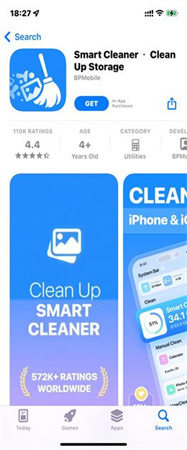
التوافق : iOS 14.0 أو أحدث.
السعر : مجانًا (إصدار مميز يبدأ من 4.99 دولارًا أمريكيًا.
التقييم :4.5
إيجابيات وسلبيات
- يأتي مع واجهة مستخدم بسيطة
- لا يحذف الصور دون إذن مسبق
- يسمح لك بدمج جهات الاتصال والصور المكررة
- لا يسمح لك الإصدار المجاني بحذف الصور غير المرغوب فيها
2. تنظيف صور الآيفون باستخدام منظف الهاتف
يمكنك الاستمرار في البحث عن أفضل طريقة لتنظيف الصور على جهاز iPhone الخاص بك حتى تعثر على واحدة. من خلال واجهة مستخدم سهلة الاستخدام، سيقوم Phone Cleaner بفحص جهاز iOS بحثًا عن صور مكررة، وضبط حجم مقاطع الفيديو والصور الخاصة بك.
بصرف النظر عن تنظيف الصور غير المرغوب فيها، يأتي تطبيق iPhone لتنظيف الصور هذا أيضًا مع مانع الإعلانات لتطبيق Safari الخاص بك. على الرغم من أن Phone Cleaner يحتوي على العديد من الميزات الرائعة، إلا أنه يجب عليك استخدام الإصدار المجاني لاستكشاف الميزات المتقدمة.
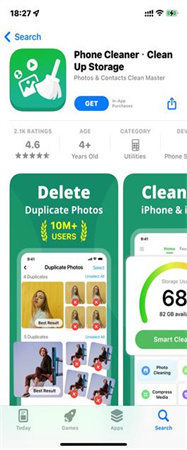
التوافق : iOS 10.3 أو أحدث
السعر : مجاني (مشتريات داخل التطبيق)
التقييم :4.7
إيجابيات وسلبيات
- يسمح لك بإزالة الصور غير الواضحة والمكررة من جهاز Android
- إدارة الصور من خلال الحجم
- لا يمحو الصور ومقاطع الفيديو الأساسية
- يأتي الإصدار المجاني مع ميزات محدودة
3. تنظيف الصور على iPhone باستخدام Clean Doctor
على الرغم من محاولة بعض الطرق لتنظيف الصور على iPhone، إذا كنت تنوي البحث عن المزيد من الخيارات، فقد يكون Clean Doctor فكرة رائعة.
بصرف النظر عن تقديم واجهة مستخدم بسيطة، فإنه يطلب الإذن قبل حذف الصور.
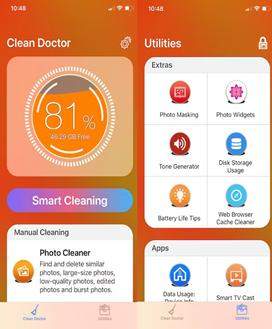
التوافق : iOS 12.0 أو أحدث
السعر : مجانًا (تكلفك الحزمة السنوية المميزة 24 دولارًا.
التقييم :4.2
إيجابيات وسلبيات
- سهل الاستخدام
- يسمح لك بحذف الصور المكررة
- احذف أرقام الهواتف ورسائل البريد الإلكتروني وجهات الاتصال المكررة غير المرغوب فيها
- يأتي الإصدار المجاني مع ميزات محدودة
4. تنظيف الصور على iPhone باستخدام Duplicate Photos Fixer
يمكنك أيضًا إلقاء نظرة على Duplicate Photos Fixer لتنظيف صور iPhone. يأتي بواجهة مستخدم سهلة الاستخدام تساعدك على تحديد الصور المكررة، ومن ثم يمكنك تمزيق الصور غير المرغوب فيها.
من الممكن أيضًا معاينة الصور غير المرغوب فيها قبل حذفها من خلال Duplicate Photos Fixer.

التوافق : iOS 8.0 أو أحدث
السعر : $6.99.
التقييم :4.2
إيجابيات وسلبيات
- سهل الاستخدام
- استرجع قدرًا هائلاً من مساحة تخزين iPhone
- تحديد وإزالة الصور غير المرغوب فيها
- قد تواجه صعوبة في استخدام الصور المصغرة الأكبر حجمًا في نافذة المعاينة
5. تنظيف الصور على iPhone باستخدام Remo Duplicate Photos Remover
يستغرق العثور على الطريقة الأكثر فعالية وفعالية لمعرفة كيفية تنظيف الصور على iPhone الكثير من العمل. ومع ذلك، فقد تغيرت الأمور بشكل كبير بعد وصول Remo Duplicate Photo Remover. بغض النظر عن عمر الصور المخزنة، يتيح لك تطبيق iPhone لتنظيف الصور هذا مسح الصور وجهات الاتصال دون مطالبتك بوضعها في الساحات الصعبة.
عند الحديث عن واجهة Remo Duplicate Photo Remover، تأتي بواجهة مستخدم بسيطة ومهنية للغاية تتيح لك إدارة الصور عن طريق تثبيت تطبيق تنظيف الصور على iPhone فقط.
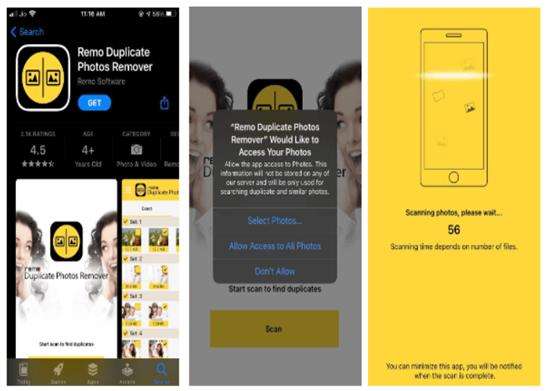
التوافق : iOS 9.0 أو أحدث
السعر : مجاني
التقييم :4.6
إيجابيات وسلبيات
- يطلب إذنك قبل حذف البيانات غير المرغوب فيها
- يمكنك تشغيل التطبيق لتنظيف الصور في الخلفية
- لا يتلاعب بجودة الصورة التي لا ترغب في إزالتها
- قد يأتي مع الإعلانات غير المرغوب فيها
الجزء 2. نصائح فائقة: أفضل طريقة لتنظيف الصور على نظامي التشغيل Windows و Mac
يساعدك استخدام تطبيق لتنظيف الصور في التخلص من الصور غير المرغوب فيها والمكررة من جهاز iOS الخاص بك. وبالمثل، فإن دور HitPaw Photo Object Remover هو إزالة الأشياء والأشخاص والأشياء الأخرى غير ذات الصلة وغير المرغوب فيها من الصور.
إنها بسهولة أفضل أداة لإطلاق الكائنات تعمل تلقائيًا على إزالة الكائنات المعيبة من الصور، بفضل التكنولوجيا التي تعمل بالذكاء الاصطناعي. من خلال دعم تنسيقات الصور المتعددة، يضمن HitPaw Photo Object Remover أنه يمكنك معالجة أي صور على الخط الزمني الرئيسي.
- يسمح لك بإزالة الأشياء والأشخاص غير المرغوب فيهم من الصور
- تنميق الصور عن طريق التخلص من الفوضى والبشر وحتى الظل
- الأكثر بديهية وأسرع مزيل للكائنات على الإطلاق
- يأتي مع واجهة مستخدم بسيطة
- آمن 100%
- لا يؤثر على جودة الصور
الميزات:
- الخطوة 1. قم بتنزيل HitPaw Photo Object Remover
- الخطوة 2. استيراد الصورة
- الخطوة 3. حدد موقع أداة تحديد الصندوق أو أداة الفرشاة
- الخطوة 4. قم بطلاء الكائن أو وضعه في إطار
- الخطوة 5. تعديل اختيارك
- الخطوة 6. معاينة وتصدير الصورة
على جهاز الكمبيوتر الذي يعمل بنظام Windows، قم بتنزيل HitPaw Photo Object Remover.
لإضافة الصورة التي تريد إزالة الأشياء منها، انقر فوق مربع الصورة في الوسط. بدلاً من ذلك، يمكنك فقط وضع الصورة في مربع التحرير.

يحتوي الجزء السفلي من البرنامج على أداة Brush أو Box Selection.

يمكن رسم الكائن الذي يجب إزالته من صورتك أو تأطيرها.


بعد اختيار الإطار، سيتم تمييز المنطقة المختارة. يمكن تغيير منطقة الإزالة والإضافة وتقليل التحديد حسب الحاجة. باستخدام الزر "تراجع"، يمكنك إعادة تحديد الكائن إذا لم تكن راضيًا عن تكبير التحديد الحالي.

بالإضافة إلى ذلك، عن طريق تحريك شريط الحجم، يمكنك تغيير حجم الفرشاة.

لإزالة كائن من الصورة، انقر فوق "معاينة". سيتم بعد ذلك حفظ آخر صورة (صور) على جهاز الكمبيوتر الخاص بك بمجرد النقر فوق "تصدير الكل" وتصفح المسار للحفظ.


الجزء 3. الأسئلة الشائعة حول تنظيف صور iPhone
س1. هل يوجد في iPhone منظف للصور؟
ج1. يحتوي iPhone على تطبيق Photos الذي يحدد مقاطع الفيديو والصور المكررة. ومع ذلك، فإن هذا التطبيق لا يحذف تلقائيًا جميع الصور ومقاطع الفيديو المكررة وغير المرغوب فيها. بدلاً من ذلك، ستحتاج إلى الاستفادة من خدمات التطبيق لتنظيف الصور من جهاز iOS بشكل أكثر ملاءمة.
س2. كيف يمكنني التخلص من الصور المكررة على جهاز iPhone الخاص بي؟
ج2.
1. قم بتشغيل تطبيق الصور على iPhone وانقر على أيقونة الألبومات.
2. قم بالتمرير لأسفل، واضغط على أيقونة الأدوات المساعدة، واختر "التكرارات".
3. انقر فوق دمج وقم بدمج الصور المكررة عن طريق الضغط على عناصر "دمج". عند دمج الملفات، سيقوم iPhone بإزالة الملفات المكررة.
الخلاصة
لذلك، هذا ما حصلنا عليه من أجلك اليوم. لقد أدرجنا التطبيقات الخمسة المذهلة لتنظيف الصور على iPhone ويمكنك تحديد أفضل طريقة لتنظيف الصور بعد تجربة التطبيقات التي ذكرناها.
تساعدك التطبيقات التي ذكرناها في المنشور على معرفة كيفية مسح الصور على iPhone و HitPaw Photo Object Remover تمكنك من مسح العناصر المكررة أو غير المرغوب فيها من الصور. إنها أداة تتيح لك جعل صورك تبدو خالية من العيوب من خلال التخلص من الأشياء غير ذات الصلة.








 HitPaw Univd
HitPaw Univd  HitPaw FotorPea
HitPaw FotorPea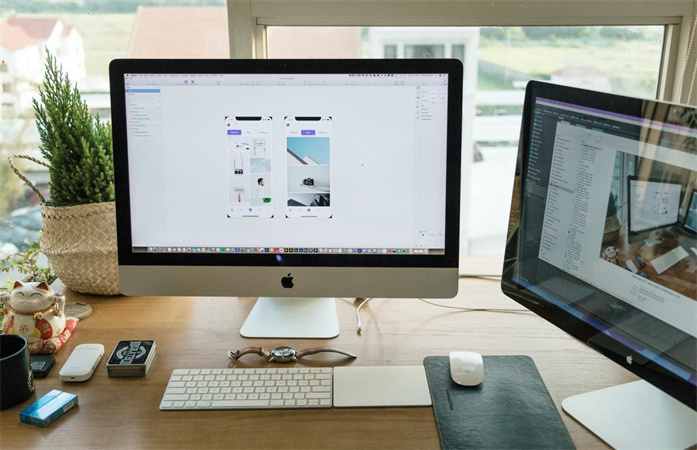

شارك هذه المقالة:
حدد تقييم المنتج:
محمد أمين
محرر HitPaw
أعمل بالقطعة منذ أكثر من خمس سنوات. دائمًا ما يثير إعجابي عندما أجد أشياء جديدة وأحدث المعارف. أعتقد أن الحياة لا حدود لها لكني لا أعرف حدودًا.
عرض كل المقالاتاترك تعليقا
إنشاء التعليقات الخاص بك لمقالات HitPaw